
ビジネスWi-Fiで会社改造(第49回)
テレワークでの通信障害対策を考えよう
この連載では、仕事で使える便利なショートカットキーを紹介していく。今回は、エクスプローラーでファイルを削除する際に使えるショートカットキーを紹介しよう。
ファイルを削除するとき、皆さんはどうしているだろうか? 一般的には、ファイルを1つまたは複数選択した状態で、[Delete]キーを押すのが一般的だろう。しかし、右手でマウスを操作してファイルを選択し、マウスから手を離して[Delete]キーを押すか、または左手を伸ばして[Delete]キーを押すか……。
左利きの人であれば、キーボードの左側でマウスを操り、右手で[Delete]キーを押すとちょうどよいかもしれないが、一応ここでは右利きの人を前提として話を進めていくので、操作としては少しやりづらい。
ファイル操作において[Delete]キーと同じ役割を持つショートカットキーが[Ctrl]+[D]キーだ。「D」はもちろん[Delete]の[D]だ。
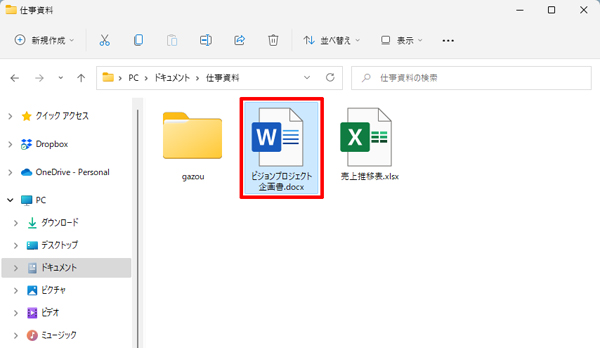
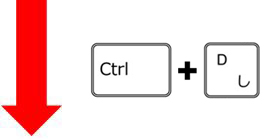
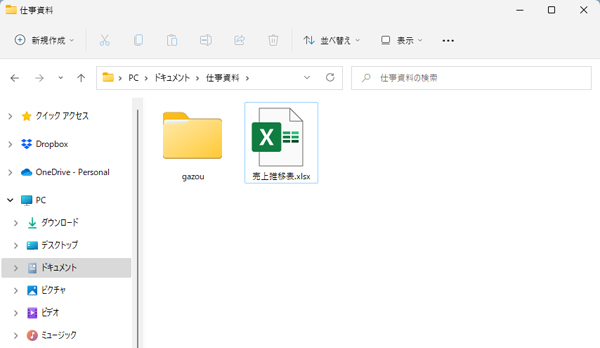
ファイルを選択し、[Ctrl]+[D]キーを押すと選択したファイルが削除される
これなら、右手でマウスを操作してファイルを選択し、左手の小指[Ctrl]キーを、人さし指で[D]キーを押せば非常に効率的だ。
ちなみにWindows 10では、この操作をした後に削除確認の画面が表示されていたが、Windows 11の初期設定では、確認画面は表示されずすぐにごみ箱に移動する。
上記の方法で削除したファイルは、一旦「ごみ箱」に入る。復活させようと思えば、ごみ箱を開き「元に戻す」メニューを使えば、元に戻すことができる。ただし、ごみ箱に入ったファイルも、ストレージの容量を消費する。ストレージの容量を圧迫しないように大きなファイルはごみ箱に入れずに完全に削除したい、秘密のファイルは痕跡を残さぬように即座に削除したい、といったこともあるだろう。そんな場合は、[Shift]+[Delete]キーを使えばよい。ただし、この操作で削除したファイルは、元には戻せないのでその点には注意しよう。この操作については、Windows 10でもWindows 11でも、削除確認の画面が表示される。
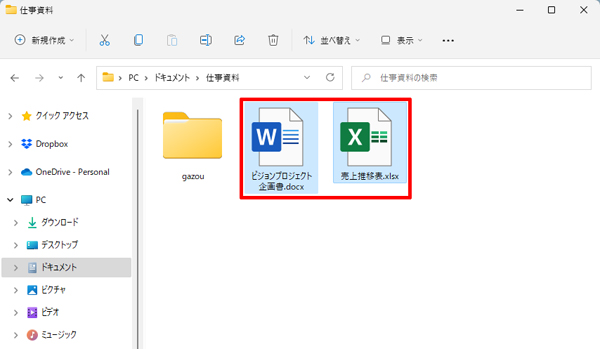
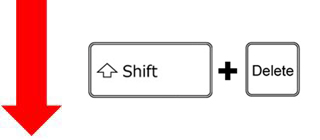
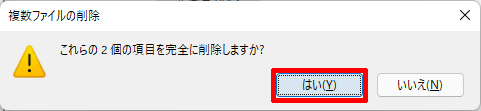
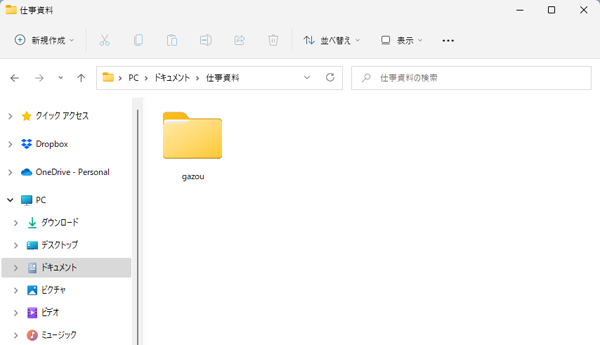
完全に削除したいファイルを選択し、[Shift]+[Delete]キーを押す
<プラスワン>
[Ctrl]+[D]というショートカットキーは、エクスプローラーではファイルの削除だが、ExcelやWordではまた別の機能が割り付けられている。またの機会に紹介するが、エクスプローラーやデスクトップ上で使う場合は、ファイルの削除だと覚えておこう。
◆今回のおさらい◆
[Ctrl]+[D] エクスプローラーでファイルを削除する
[Shift]+[Delete] エクスプローラーでファイルをごみ箱へ入れずに削除する
執筆=内藤 由美
大手ソフト会社で14年勤務。その後、IT関連のライター・編集者として活動。ソフトウエアの解説本、パソコンやスマートフォンの活用記事などを執筆、編集している。
【T】
目的別ショートカットまとめ